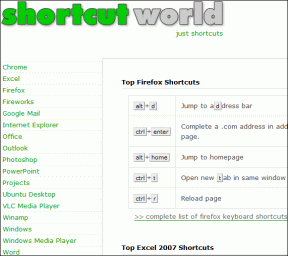Исправить ошибку Halo Infinite No Ping to our Data Centers в Windows 11
Разное / / January 07, 2022
Halo Infinite был предварительно выпущен Microsoft с многопользовательским контентом в фаза открытого бета-тестирования. Игроки, которые были рады испытать ее до официального выпуска игры 8 декабря этого года, уже столкнулись с несколькими ошибками. Пинг к нашим центрам обработки данных не обнаружен уже преследует игроков бета-фазы, из-за чего они не могут играть в игру. Хотя столкновение с такой проблемой до публичного запуска игры понятно, мы нашли несколько способов исправить ошибку Halo Infinite No Ping to our Data Centers в Windows 11. Прочтите эту статью, чтобы узнать больше.
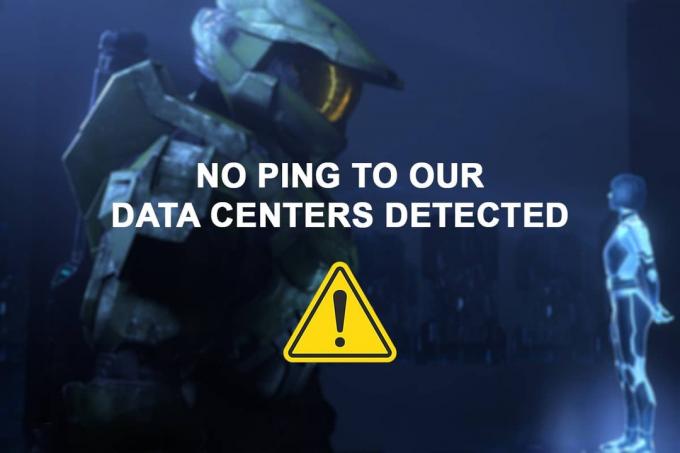
Содержание
- Как исправить ошибку Halo Infinite No Ping to our Data Centers в Windows 11
- Способ 1: проверка на сбой сервера
- Способ 2: перезагрузите маршрутизатор Wi-Fi
- Способ 3: перезапустите Halo Infinite.
- Способ 4. Запустите средство устранения неполадок с подключением к Интернету.
- Способ 5: проверить целостность файлов игры
- Способ 6: использовать другую сеть Wi-Fi
- Способ 7: подключение к мобильной точке доступа
- Способ 8. Используйте виртуальную частную сеть.
- Способ 9: переадресация портов
Как исправить ошибку Halo Infinite No Ping to our Data Centers в Windows 11
Поскольку игра все еще новая, и в ней участвует лишь меньшинство игроков, причина ошибки до сих пор неизвестна. Ошибка отсутствия пинга возникает довольно часто, когда игроки запускают игру и попробуй открыть многопользовательское лобби. Некоторые другие возможные причины:
- Плохое подключение к Интернету
- Сбой или перегрузка сервера
- Ошибка в открытой бета-версии
- Интернет-провайдер блокирует порт сервера, необходимый для сетевой игры.
Способ 1: проверка на сбой сервера
- Во-первых, поскольку игра все еще находится в стадии открытого бета-тестирования, разработчикам необходимо для выполнения процедур обслуживания регулярно, что может привести к перебоям в работе сервера.
- Точно так же у вас может быть аналогичная проблема, если есть слишком много пользователей пытаются подключиться к серверам Halo, в то же время вызывают перегрузку серверов.
1. Если есть какой-либо сбой, вы можете проверить официальный Гало Поддержка Веб-сайт.
2. В качестве альтернативы проверьте его статус на Реддит, Твиттер, или Стим проверить то же самое.
Вам нужно будет подождать несколько часов, пока служба поддержки Halo не исправит ошибку «Нет проверки связи с нашими центрами обработки данных».
Читайте также:Исправление Ethernet не имеет допустимой ошибки конфигурации IP
Способ 2: перезагрузите маршрутизатор Wi-Fi
У вашего интернет-маршрутизатора могут возникнуть проблемы, если он перегружен несколькими запросами на подключение от всех подключенных к нему устройств. Следовательно, рекомендуется отключить все устройства, которые могут перегружать пропускную способность сети. Выключение маршрутизатора и его перезагрузка называется циклом включения питания, что помогает ему работать правильно и устраняет такие проблемы, как отсутствие ошибки ping в Halo Infinite. Выполните следующие действия, чтобы перезагрузить маршрутизатор Wi-Fi:
1. Найди ВКЛ ВЫКЛ кнопку на задней панели маршрутизатора.
2. нажмите Кнопка питания один раз, чтобы выключить маршрутизатор.

3. В настоящее время, отсоедините кабель питания и ждать до полного разряда конденсаторов.
4. Повторное подключение кабель и включите его.
5. Повторно подключитесь к сети и перезапустить Halo Infinite чтобы увидеть, решило ли это проблему. Если это не так, нажмите кнопку «Сброс», чтобы сбросить его.
Способ 3: перезапустить Halo Infinite
Вот как исправить ошибку Halo Infinite No Ping to Our Data Centers в Windows 11, перезапустив игру:
1. Нажмите Клавиши Ctrl + Shift + Esc одновременно открывать Диспетчер задач.
2. в Процессы вкладка, поиск Гало Бесконечный и щелкните по нему правой кнопкой мыши.
3. Нажмите на Завершить задачу из контекстного меню, которое появляется, чтобы закрыть игру.
Примечание: Здесь мы показали Команды Майкрософт как пример ниже.

Читайте также:Как отключить автозапуск программ в Windows 11
Способ 4. Запустите средство устранения неполадок с подключением к Интернету.
Отсутствие связи с нашими центрами обработки данных для многопользовательской игры Halo Infinite в Windows 11 также связано с вашим подключением к Интернету. Таким образом, вы можете устранить неполадки с подключением к Интернету, запустив встроенное средство устранения неполадок Windows следующим образом:
1. Нажмите Клавиши Windows + I вместе, чтобы открыть Настройки приложение.
2. в Система вкладку, прокрутите вниз и нажмите Устранение неполадок, как показано.

3. Нажмите на Другие средства устранения неполадок под Опции раздел.
4. Нажмите на Бегать за Интернет-соединения, как изображено.

Способ 5: проверить целостность файлов игры
Выполните шаги, перечисленные ниже, чтобы исправить ошибку Halo Infinite No Ping to our Data Centers в Windows 11, обновив игру и проверив целостность файлов игрового программного обеспечения:
1. Нажать на Значок поиска и введите Стим, затем нажмите на Открытым.
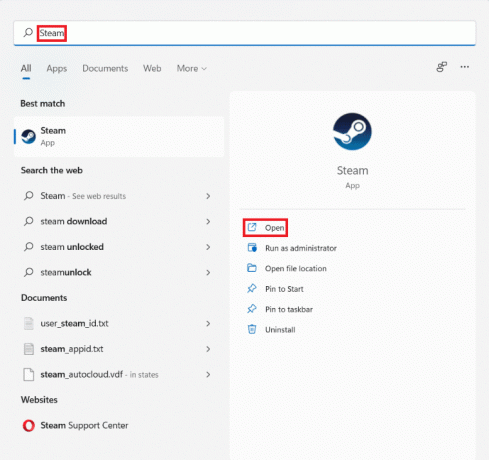
2. в Стим окно, иди в БИБЛИОТЕКА вкладка

3. Нажмите на Гало Бесконечный на левой панели.
4. Выберите Обновлять опция, если для игры доступно обновление.
5. После завершения обновления щелкните правой кнопкой мыши Гало Бесконечный на левой панели и выберите Характеристики… в контекстном меню, как показано ниже.

6. Нажмите на ЛОКАЛЬНЫЕ ФАЙЛЫ на левой панели.
7. Затем нажмите на Проверьте целостность файлов программного обеспечения… показано выделенным.

Steam автоматически проверит, восстановит и заменит любые отсутствующие или поврежденные файлы, связанные с игрой.
Читайте также:Исправление приложений, которые не открываются в Windows 11
Способ 6: использовать другую сеть Wi-Fi
Между серверами Halo и вашим интернет-провайдером может возникнуть сетевой конфликт, который может привести к ошибке «Нет проверки связи в наших центрах обработки данных» в Windows 11. Поэтому, чтобы решить это,
1. Попробуйте другая сеть Wi-Fi для подключения к Интернету.
2. Или попробуйте использовать кабель локальной сети вместо. Это повышает скорость интернета и устраняет проблемы, связанные с силой сигнала.

3. Поочередно, свяжитесь с вашим (провайдером) интернет-провайдера и попросить их включить переадресацию портов что необходимо для многопользовательской игры в Halo Infinite.
Способ 7: подключение к мобильной точке доступа
1. Если вы ограничены только одним сетевым подключением, вы можете используйте свой смартфон в качестве мобильной точки доступа для подключения к Интернету. Мобильная точка доступа может не обеспечивать скорость и надежность надлежащего маршрутизатора Wi-Fi, но она может помочь вам определить, действительно ли у вас проблемы из-за вашего основного интернет-провайдера.
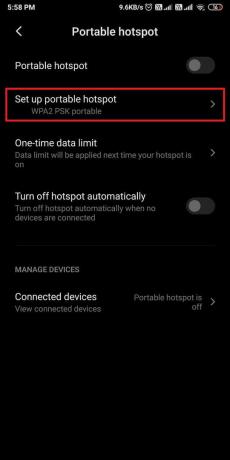
2. Также замечено, что подключение к мобильной точке доступа, а затем переключение обратно к вашему основному интернет-соединению исправляет ошибку. Так что стоит попробовать.
3. Сегодня большинство смартфонов предлагает такие опции, как USB-модеми интернет через Bluetooth слишком.
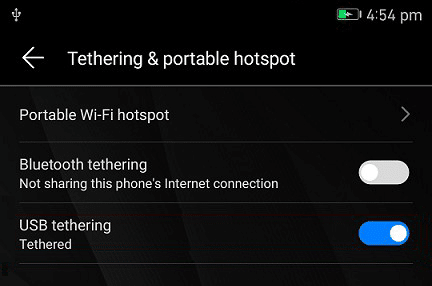
Читайте также:Исправление Halo Infinite: все члены боевой группы не используют одну и ту же версию в Windows 11
Способ 8: использовать виртуальную частную сеть
Другой причиной ошибки Halo Infinite No ping может быть конфликт между серверами Halo и вашим интернет-провайдером, что может привести к проблемам несовместимости игры. Если ни одна из предыдущих процедур не сработала, устраните ошибку Halo Infinite No Ping to our Data Centers в Windows 11 с помощью службы VPN. Прочтите наше руководство по Как настроить VPN на Windows 10 здесь.
Единственный недостаток Это средство защиты заключается в том, что вы не сможете использовать его, поскольку ваша консоль Xbox сообщает об обнаруженной проблеме «Нет проверки связи с нашими центрами обработки данных».
Способ 9: переадресация портов
Еще один способ исправить Halo Infinite No Ping для наших центров обработки данных в Windows 11 — это переадресация портов.
Примечание: Настройки переадресации портов зависят от производителя и модели маршрутизатора.
1. В первую очередь нужно найти Адрес шлюза по умолчанию вашего маршрутизатора путем выполнения ipconfig/все командовать Командная строка, как показано ниже.

2. Запустите свой веб-браузер и зайдите на свой роутер Шлюз по умолчанию адрес.
3. Здесь введите свой Учетные данные для входа.
4. Затем перейдите к Перенаправление порта или Виртуальный сервер вариант и нажмите на Добавлять кнопка.
5. Далее введите UDP-порт в виде 3075 .
Примечание: Наряду с указанным выше портом также необходимо ввести необходимые порты для сети Xbox. Читать дальше знать сетевые порты, используемые Xbox.

6. Наконец, нажмите на Сохранять или Применять кнопку для сохранения изменений.
7. Потом, Перезагрузите маршрутизатор и компьютер.. Проверьте, решена ли проблема сейчас.
Рекомендуемые:
- Как включить режим графического калькулятора в Windows 10
- Исправлена ошибка, из-за которой настройка Halo Infinite не загружалась в Windows 11
- Как скрыть имя сети Wi-Fi в Windows 11
- Как изменить DNS-сервер в Windows 11
Мы надеемся, что эта статья научила вас, как исправить ошибку Halo Infinite No Ping to our Data Centers в Windows 11. Мы с нетерпением ждем ваших предложений и вопросов в разделе комментариев ниже. Сообщите нам, если вы нашли обходной путь для ошибки самостоятельно. А пока игра продолжается!